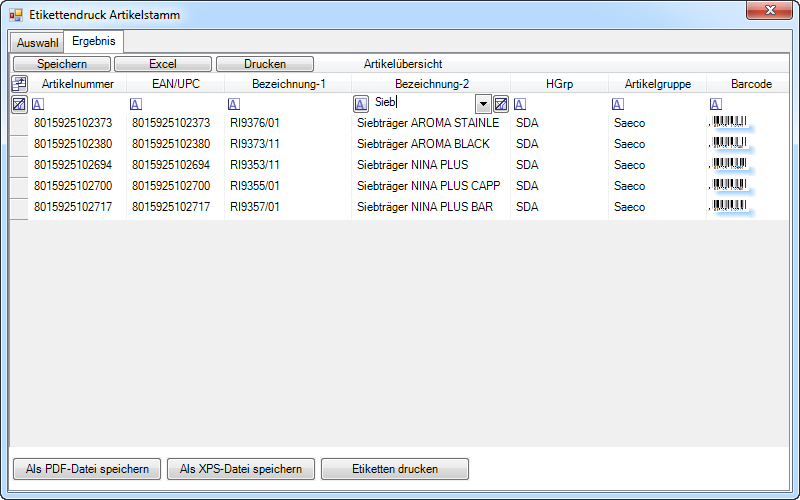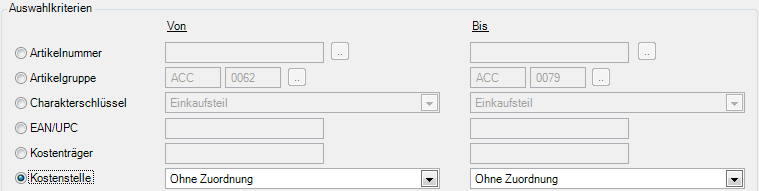Dieses Programm wurde entwickelt, um Artikeletiketten nach verschiedenen Kriterien selektieren und drucken zu können.
Sie können aber nicht nur Etiketten mit diesem Programm drucken, sondern entweder alle oder nur markierte Datensätze in eine Excel-Tabelle, PDF- Datei oder XPS-Datei exportieren.
Zunächst wählen Sie die gewünschten Artikel anhand folgender Kriterien aus:
Artikelnummer
Bis Artikelgruppe
Charakterschlüssel (z.B. Fertigteil, Halbfertigteil, Baugruppe)
EAN/UPC-Code
Kostenträgernummer
Kostenstelle
Matchcode
Lagerstandort
Für Auswahlkriterien können Sie mit einer Von/Bis-Grenzen definieren.
Wenn Sie die Software zur Erstellung von Etiketten nutzen möchten, können Sie die Anzahl der Etiketten je Artikel bestimmen.
Nach der Erfassung der Auswahlkriterien klicken Sie auf die Schaltfläche Starten.
Daraufhin erstellt die Software eine temporäre Tabelle mit den in Frage kommenden Artikeln und zeigt diese im Register Ergebnis an. Dort können Sie alle oder markierte Datensätze in eine Excel-Tabelle oder PDF-Datei oder XPS-Datei exportieren und natürlich auch Etiketten drucken.
Wenn Sie das Programm verlassen und später wieder aufrufen, stehen Ihnen die ursprünglichen Daten wieder zur Verfügung. Klicken Sie auf das Register Ergebnis, wenn Sie die Daten des vorherigen Laufs noch einmal exportieren oder drucken möchten.
Die Daten des vorherigen Laufs stehen Ihnen solange zur Verfügung, bis Sie neue Auswahlkriterien erfassen und auf Starten klicken.
In diesem Register erfassen Sie Ihre Auswahlkriterien.
Wählen Sie zuerst ein Auswahlkriterium aus.
Die Software erwartet die Erfassung der Auswahlkriterien.
Mit Hilfe der Schaltfläche … können Sie die Auswahlkriterien suchen.
Legen Sie die Anzahl der Artikel je Artikel fest.
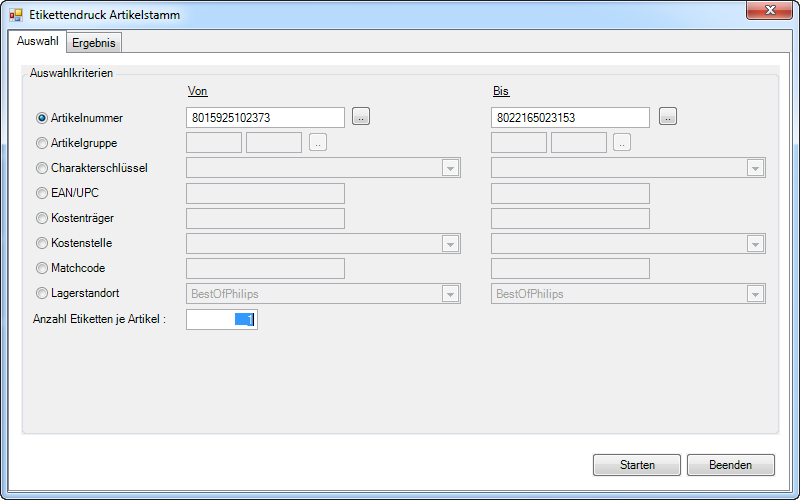
Klicken Sie auf die Schaltfläche Starten.
In diesem Register wird das Ergebnis der letzten Abfrage angezeigt.
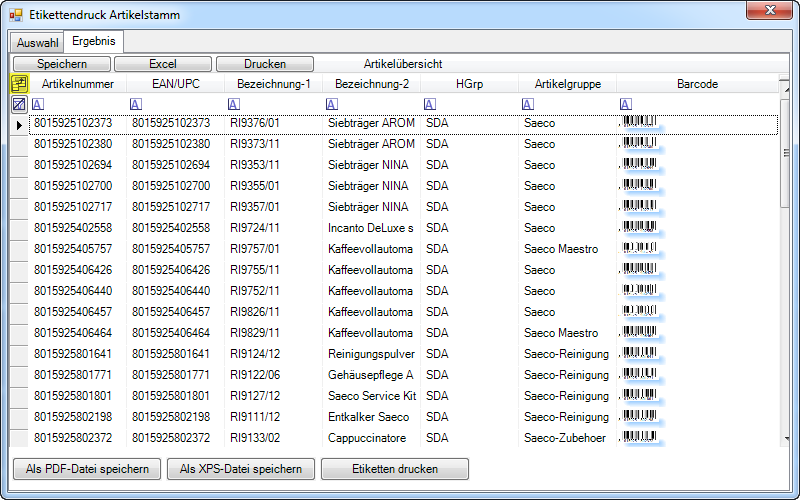
|
Speichern |
Mit dieser Schaltfläche speichern Sie nicht den Inhalt der Tabelle, sondern das Layout der Tabelle. Mit Hilfe der Spaltenauswahl können Sie angebotene Spalten unterdrücken. Wenn die Änderungen für alle Abfragen wirksam sein sollen, speichern Sie das Layout. |
|
Excel |
Mit dieser Schaltfläche können Sie entweder alle angezeigten oder nur die markierten Datensätze in eine Excel-Tabelle exportieren. |
|
|
Mit dieser Schaltfläche können Sie entweder alle angezeigten oder nur die markierten Datensätze tabellarisch drucken. Mit Hilfe einer Druckvorschau können Sie das Seitenformat festlegen. Durch vorherige Auswahl der Spalten mit Hilfe der Spaltenauswahl können Sie den Inhalt selbst festlegen. |
|
|
Mit dieser Schaltfläche können Sie entweder alle angezeigten oder nur die markierten Datensätze in eine PDF-Datei exportieren. |
|
XPS |
Mit dieser Schaltfläche können Sie entweder alle angezeigten oder nur die markierten Datensätze in eine XPS-Datei exportieren. |
![]() Bitte beachten Sie, dass die Anzeige der Schaltflächen in der Systemkonfiguration festgelegt wird und möglicherweise nicht alle Schaltflächen angezeigt werden.
Bitte beachten Sie, dass die Anzeige der Schaltflächen in der Systemkonfiguration festgelegt wird und möglicherweise nicht alle Schaltflächen angezeigt werden.
|
Als PDF speichern |
Mit dieser Schaltfläche können Sie entweder alle angezeigten oder nur markierte Datensätze in eine PDF-Datei exportieren. Durch vorherige Auswahl der Spalten mit Hilfe der gelb markierte Spaltenauswahl können Sie den Inhalt selbst festlegen. |
|
Als XPS speichern |
Mit dieser Schaltfläche können Sie entweder alle angezeigten oder nur markierte Datensätze in eine XPS-Datei exportieren. Durch vorherige Auswahl der Spalten mit Hilfe der gelb markierte Spaltenauswahl können Sie den Inhalt selbst festlegen. |
|
Etiketten drucken |
Mit dieser Schaltfläche können Sie entweder für alle angezeigten oder nur markierte Datensätze Artikeletiketten drucken. |
![]() Mit Hilfe der Filterzeile können Sie das Ergebnis weiter reduzieren.
Mit Hilfe der Filterzeile können Sie das Ergebnis weiter reduzieren.